


微软会不定期的推出win11系统更新,一些小伙伴觉得自己的电脑没什么问题,不想要每次都更新,那么win11如何停止更新呢?针对这个问题小编今天来给大家分享一下win11如何停止更新的操作方法,跟着小编一起接着往下看吧。
win11如何停止更新的方法:
第一步:首先使用鼠标点击win11系统任务栏里的“开始菜单”按钮。
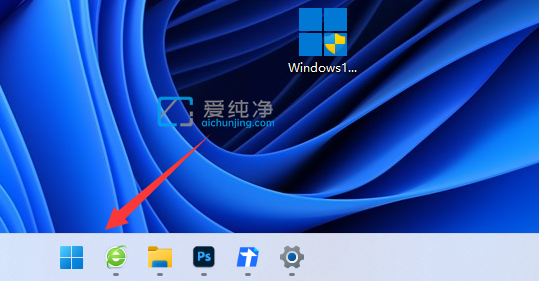
第二步:在打开的开始菜单里面,找到“设置”选项进入。
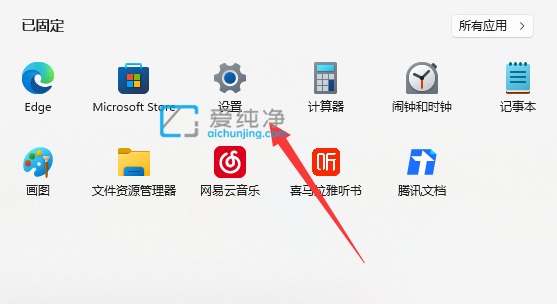
第三步:在设置里面选择左侧菜单的“Windows更新”选项。
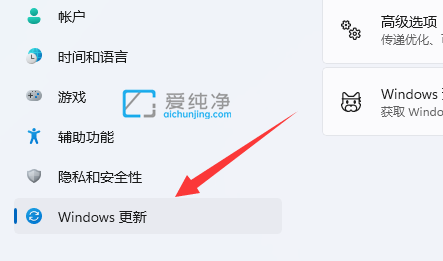
第四步:在widoews更新窗口的右侧,下拉找到“暂停更新”选项了。
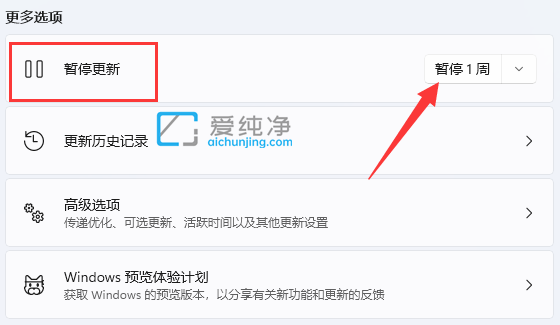
第五步:下拉暂停更新按钮,选择一个暂停时间,最多可以设置5周。
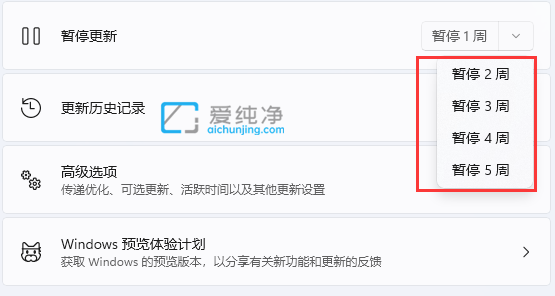
| 留言与评论(共有 条评论) |